Skylum Luminar 4 est un logiciel de retouche photo puissant, qui offre de nombreuses possibilités d'amélioration de vos photos. Dans ce tutoriel d'introduction, je vais vous montrer comment importer votre collection de photos personnelles, comment la gérer de manière judicieuse et comment exploiter la polyvalence du logiciel.
Principaux enseignements
- Introduction à l'interface utilisateur de Luminar 4
- Gestion et organisation efficaces de vos photos
- Évaluation et marquage des images
- Utilisation de filtres pour améliorer les images
- Travail avec des calques et des masques pour des ajustements ciblés
Guide étape par étape pour utiliser Luminar 4
Étape 1 : Installation et premier démarrage
Avant de pouvoir travailler avec Luminar 4, vous devez installer le logiciel. Assurez-vous de télécharger la dernière version depuis le site officiel. Après l'installation, lancez l'application. Vous serez accueilli par une interface utilisateur bien structurée qui facilite l'accès à toutes les fonctionnalités.
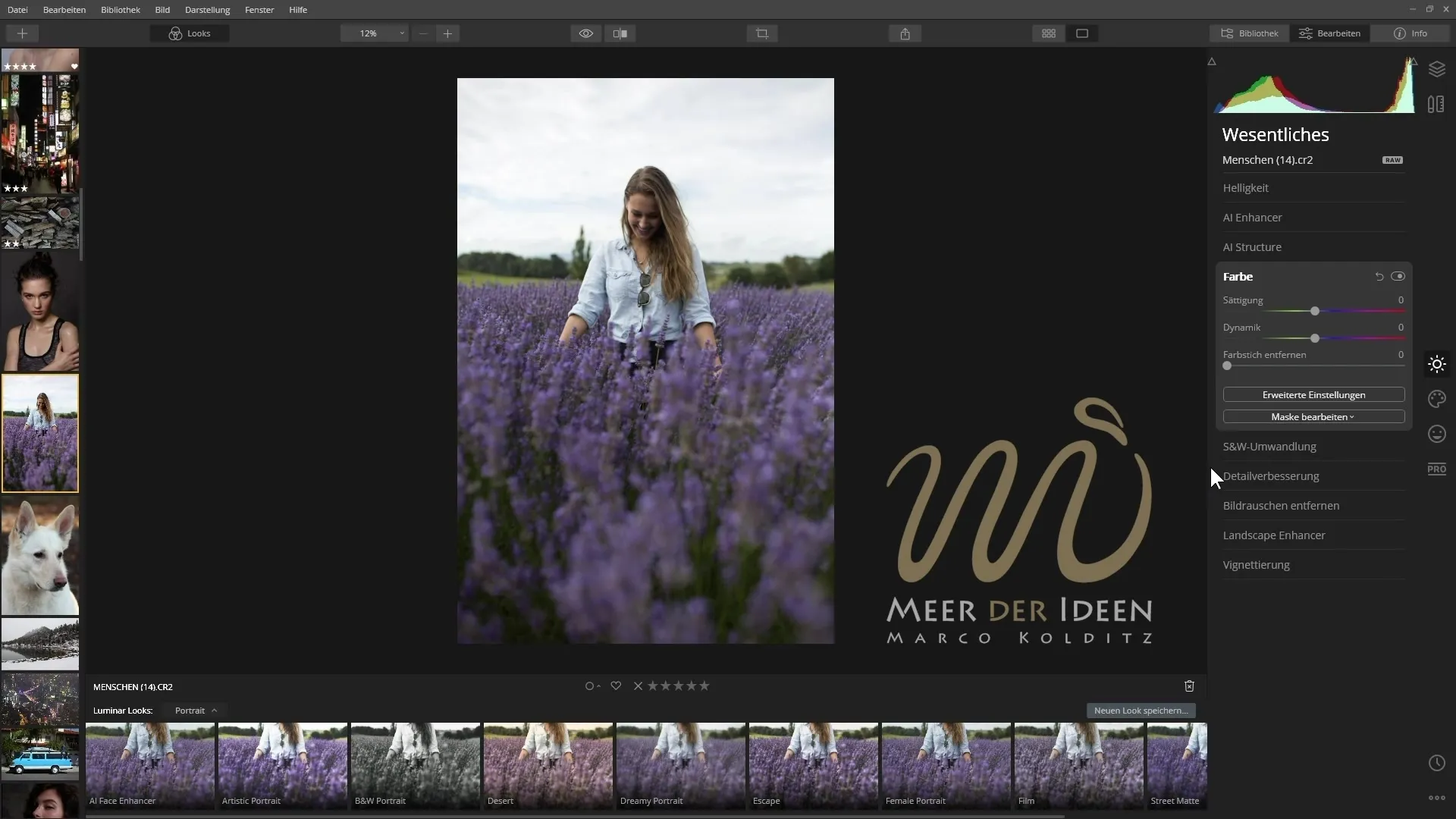
Étape 2 : Importer des photos
Pour commencer votre collection de photos, importez vos images dans Luminar 4. Pour ce faire, allez dans le menu et sélectionnez la fonction d'importation. Vous pouvez importer des images depuis votre disque dur ou depuis des médias externes. Après avoir sélectionné les fichiers souhaités, ils seront chargés dans l'application et apparaîtront dans votre catalogue multimédia.
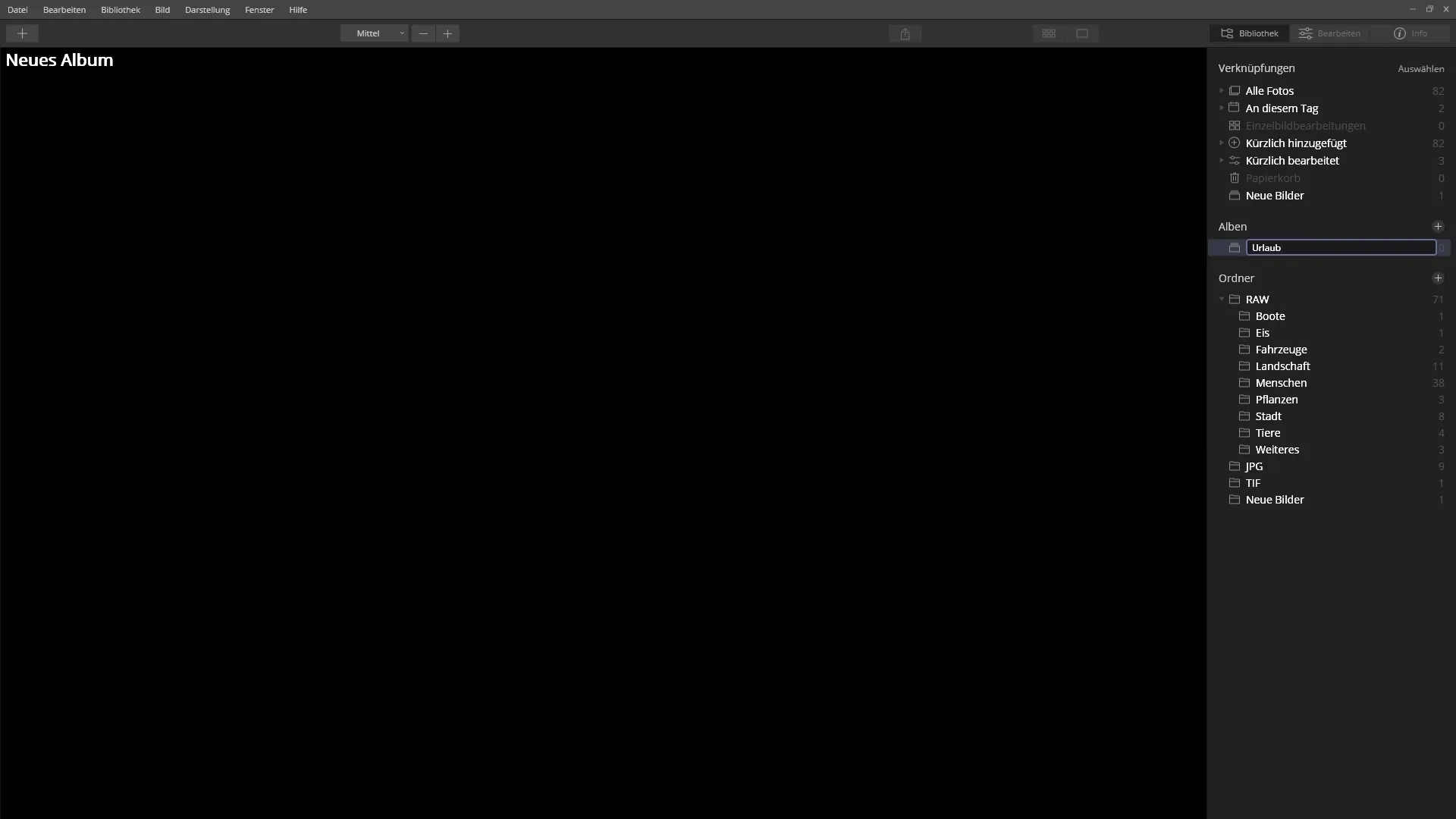
Étape 3 : Explorer l'interface utilisateur
Luminar 4 se distingue par une interface épurée et conviviale. Dans la zone principale, vous trouverez les images que vous avez importées. Sur le côté droit, vous verrez les outils de retouche et les filtres disponibles. Prenez le temps d'explorer toutes les fonctionnalités, car cela vous aidera à utiliser le logiciel plus efficacement.
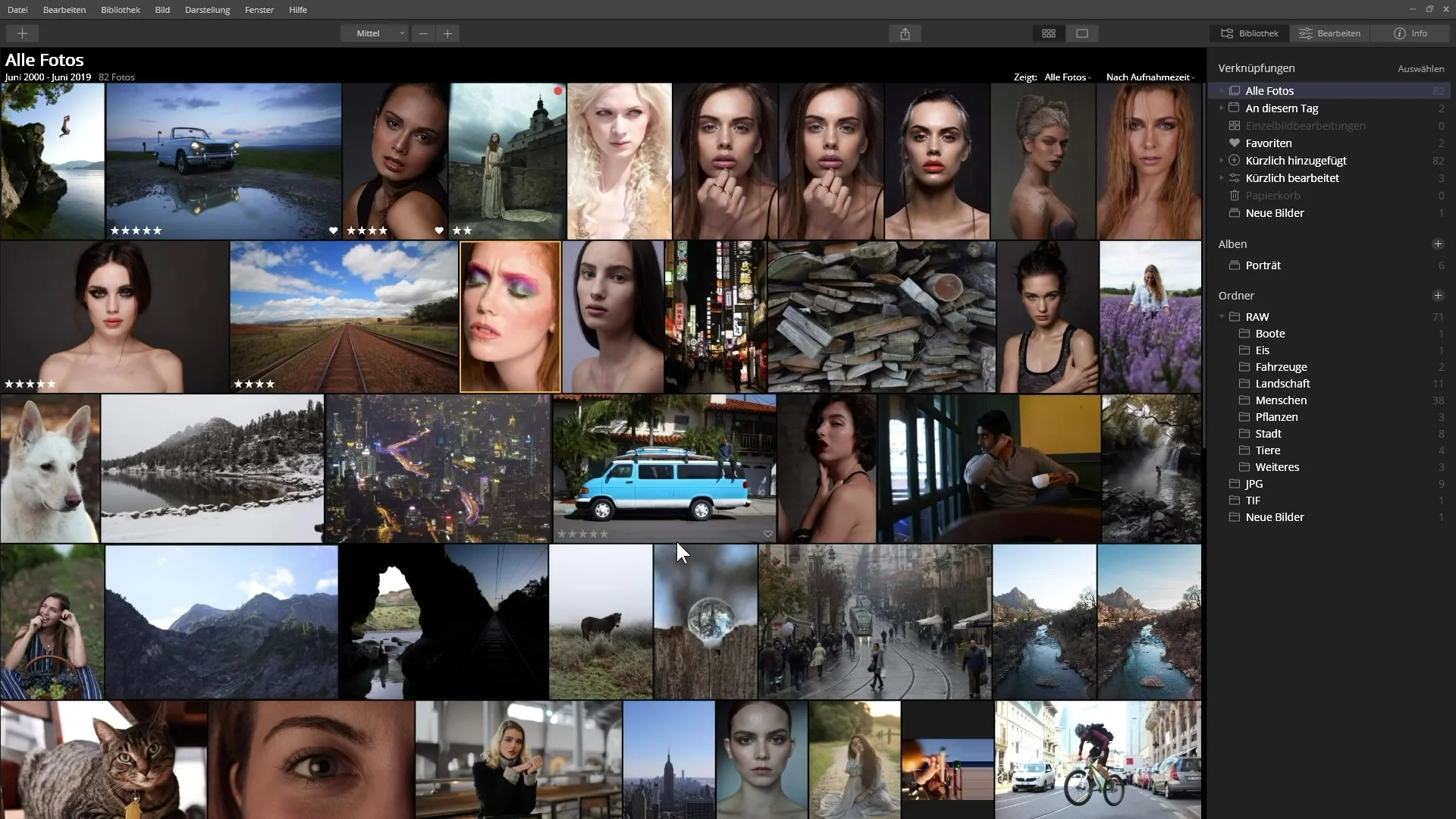
Étape 4 : Évaluer et marquer les images
Il est important d'évaluer et de marquer vos images pour simplifier la gestion. Vous pouvez utiliser des marquages de couleur pour catégoriser les images selon différents critères. Pour ce faire, allez dans les options d'image et sélectionnez le marquage de couleur souhaité pour chaque image. Cela vous aidera à trouver rapidement les meilleures prises de vue.
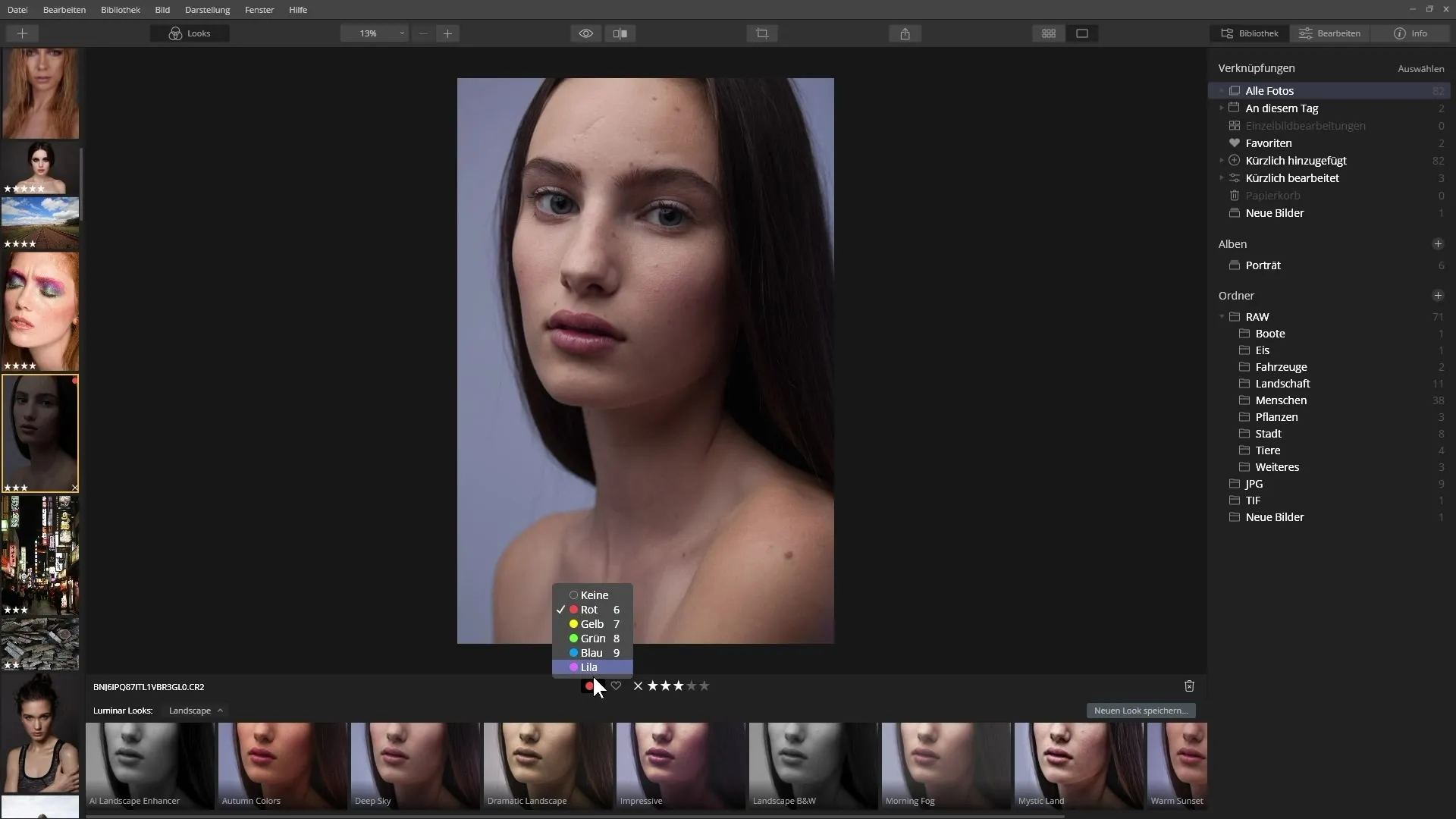
Étape 5 : Retouche avec des filtres
Une caractéristique exceptionnelle de Luminar 4 est l'utilisation de filtres pour améliorer vos images. Le logiciel propose une variété de filtres préfabriqués, dont certains sont basés sur l'intelligence artificielle. Ces filtres vous permettent d'obtenir des résultats impressionnants avec un minimum d'effort. Il vous suffit de sélectionner le filtre souhaité et d'ajuster l'intensité de l'application à votre image.
Étape 6 : Bases des calques
Travailler avec des calques est l'une des plus grandes forces de Luminar 4. Ils vous permettent d'apporter différentes ajustements indépendamment les uns des autres. Utilisez les calques pour effectuer des modifications spécifiques sur certaines zones de votre image sans affecter l'ensemble de l'image. Cela vous offre la possibilité de faire des ajustements créatifs et de personnaliser vos images.
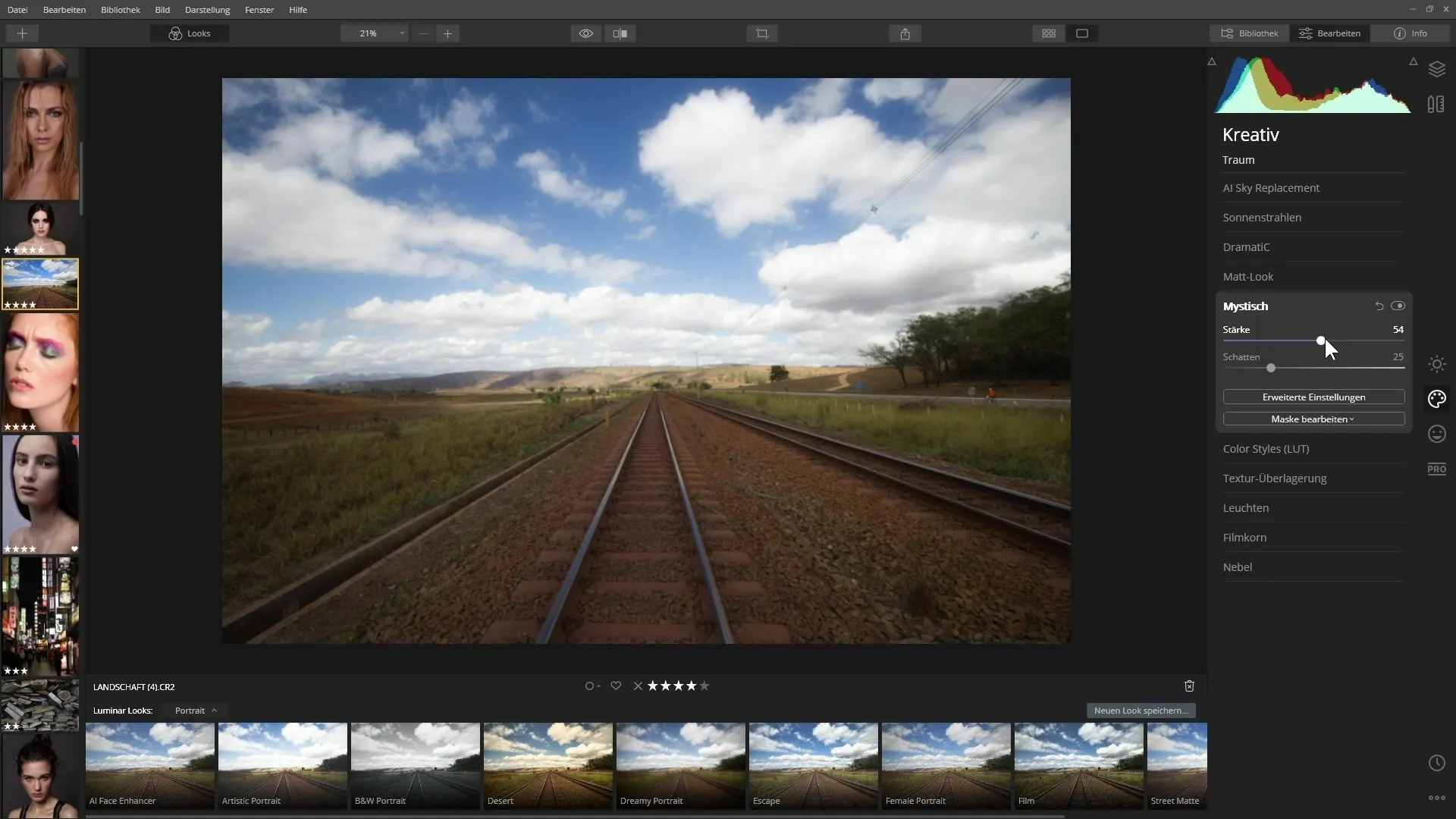
Étape 7 : Utilisation des masques
Les masques sont des outils puissants dans Luminar 4, vous permettant d'apporter des ajustements locaux à vos images. Vous pouvez créer un masque pour modifier des zones ciblées de votre image tout en laissant d'autres parties intactes. Cela permet une retouche photo plus précise et vous aide à obtenir le look parfait pour votre photo. Apprenez comment créer et gérer des masques pour exploiter tout le potentiel de vos ajustements.
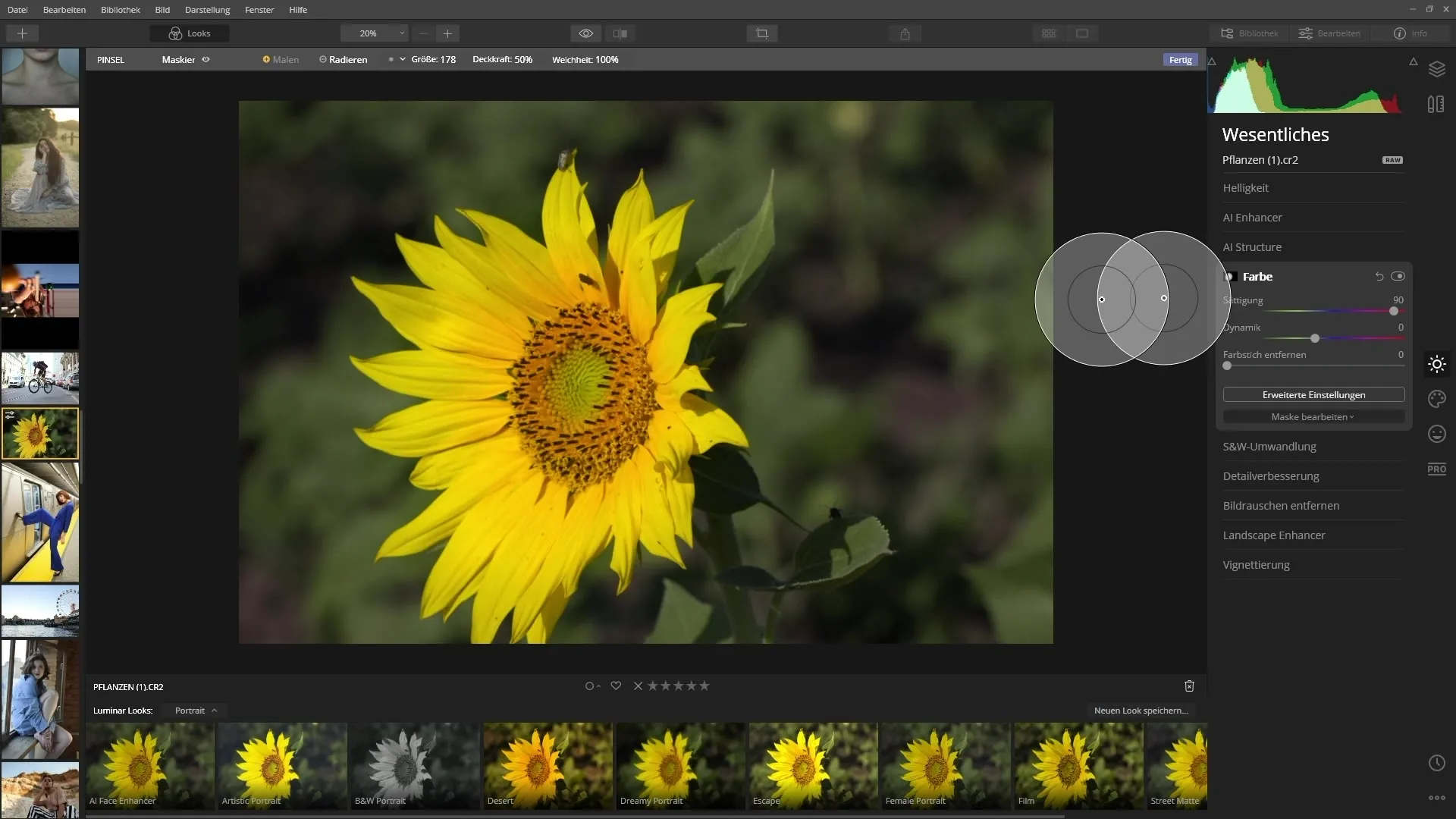
Résumé - Introduction aux bases de Skylum Luminar 4
Avec les fonctionnalités et outils de base que vous avez découverts dans ce tutoriel, vous êtes prêts à travailler de manière créative avec vos images. Luminar 4 vous offre tous les outils nécessaires pour améliorer vos photos et développer vos compétences en retouche photo.
Questions fréquentes
Comment importer mes images dans Luminar 4 ?Vous pouvez importer des images depuis votre disque dur ou des médias externes via la fonction d'importation dans Luminar 4.
Puis-je évaluer mes images dans le logiciel ?Oui, vous pouvez utiliser des marquages de couleur pour évaluer vos images selon différents critères.
Quels sont les avantages de l'utilisation de filtres dans Luminar 4 ?Les filtres vous aident à obtenir des résultats impressionnants avec un minimum d'effort, et beaucoup d'entre eux sont basés sur l'intelligence artificielle.
Comment fonctionnent les calques dans Luminar 4 ?Les calques vous permettent d'apporter différents ajustements indépendamment et de faire des modifications créatives sur des zones spécifiques de l'image.
Comment utiliser des masques dans Luminar 4 ?Les masques permettent des ajustements ciblés sur certaines zones de l'image, tandis que d'autres zones restent inchangées.

